Je ne sais pas ce qu’il en est pour vous mais pour moi, gagner du temps dans la vie, c’est déjà commencer par éviter d’en perdre. C’est un principe de base en productivité. Et s’il y a bien un truc qui peut aider sur ce coup-là, c’est de connaître les raccourcis clavier Windows (et autres).
Car c’est un fait : nous sommes de plus en plus nombreux aujourd’hui à passer une grande partie de notre vie à travailler devant un ordinateur, quelle que soit notre activité.
Le temps global passé sur Internet est aujourd’hui estimé autour de 56 heures par semaine. Ce qui représente tout de même 27 années de notre vie.
En gros, nous passons plus de temps à regarder un écran qu’à dormir ! Fou non ? Mais là n’est pas le sujet…
La même étude révèle que sur ces 56 heures hebdomadaires, 20 heures sont réservées au travail. Soit un peu plus d’un tiers. C’est une moyenne évidemment.
Quoi qu’il en soit, apprendre à utiliser des raccourcis clavier Windows (ou autres) à la place d’aller chercher une fonction dans un menu peut vous faire gagner 3 à 5 ou même 10 secondes à chaque fois.
Cela vous semble peu ?
Mais multipliez donc ça par le nombre de fois où vous le faites dans votre journée/semaine de travail… Et vous arriverez à un total monstrueux !
🔥 A lire absolument sur le sujet : La 25ème heure, LE secret de la productivité
SOMMAIRE
Préambule
Les 30 raccourcis clavier Windows qui suivent se mémorisent très vite vous verrez. Car ils font appel aussi bien à votre cerveau qu’à votre main.
Il va de soi que vous trouverez plein d’articles sur Internet qui vous présentent TOUS les raccourcis clavier possibles !
Mais moi j’ai choisi de vous montrer ici seulement les plus courants et ceux que je trouve les plus utiles. Et pour être parfaitement dans l’inclusif, je vous donne l’équivalent chez Mac 😊
🔥 A lire pour aller plus loin : 21 conseils pratiques pour gagner en productivité
1. Quelles sont les touches servant pour les raccourcis clavier ?
Quand on parle de raccourcis clavier Windows (ou autre outil), on entend par là le fait d’affecter un raccourci à une combinaison de 2 voire 3 touches du clavier maintenues ensemble.
On obtient le même résultat avec une fonction à laquelle vous accédez normalement par un menu ou un sous menu.
Ce qui représente 2 à 3 clics minimum : ouvrir le menu/sous-menu + lancer la fonction + revenir là où vous étiez. Sans compter le temps de déplacement de votre souris ou de votre main…
Mais ce ne sont pas n’importe quelles touches du clavier qui peuvent opérer.
L’une d’entre elle au moins doit être une touche spéciale.
Evidemment, les configurations que je vous montre ci-après peuvent un peu changer selon votre modèle de clavier (clavier séparé ou intégré) mais globalement c’est assez similaire. Une fois que vous avez assimilé leur position, tout devient plus facile !
Sous Windows – 3 touches
- Ctrl touche control
- Alt touche alt
- ⇧ touche maj

Pour Mac – 4 touches
- ⌘ touche command (ou cmd)
- ⇧ touche maj
- ⌥ touche option (ou alt)
- ⌃ touche control (ou ctrl)
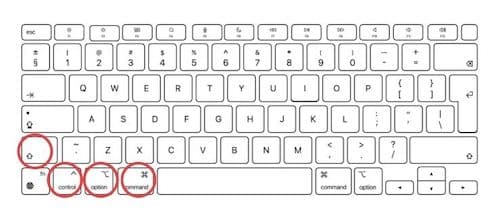
2. Les raccourcis clavier Windows de base
Pour des actions de modification/d’édition
- Ctrl + C : copier (dans le presse-papiers)
- Ctrl + V : coller
- Ctrl + X : couper
- Ctrl + A : tout sélectionner
- Ctrl + Z : annuler la dernière action
- Ctrl + Y : rétablir la dernière action
- Ctrl + K : insérer un lien
- Ctrl + S : enregistrer
- Ctrl + F : rechercher
Pour des actions sur les fichiers, documents, fenêtres, applications…
- Ctrl + O : ouvrir
- Ctrl + N : créer un nouveau
- Ctrl + W : fermer
- Ctrl + Q : quitter
- Ctrl + P : imprimer
Remarque : pour ces 2 séries, remplacer la touche Ctrl sur Windows par la touche ⌘ sur Mac.
3. Les raccourcis clavier Windows pour la mise en forme
Appuyer une fois sur la combinaison de touches applique la mise en forme, appuyer à nouveau la retire.
- Ctrl + B : mettre en gras le texte ou la zone de texte
- Ctrl + I : mettre en italique
- Ctrl + U : souligner
A partir de là, et pour tout ce qui suit, remplacer la combinaison (Ctrl + Alt) sur Windows par (⌃ + ⌥) sur Mac.
- Ctrl + Alt + C : centrer
- Ctrl + Alt + R : coller à droite
- Ctrl + Alt + L : coller à gauche
- Ctrl + Alt + J : justifier
- Ctrl + Alt + D : barrer
Remarque : dans Google Doc, appuyez sur Ctrl + Maj + X. pour obtenir la mise en forme « barré »
🔥 A lire aussi en complément : Ces extensions Google Chrome sont indispensables
4. Les raccourcis clavier Windows sur WordPress
A tous ces raccourcis clavier de base s’ajoutent des petites astuces spéciales pour WordPress.
Si comme moi vous écrivez beaucoup d’articles sur votre blog je pense que vous les apprécierez !
- Ctrl + Alt + 1 : titre H1 (idem avec les chiffres de 2 à 6 pour tous les Hn)
- Ctrl + Alt + 7 : paragraphe
- Ctrl + Alt + Q : citation
- Ctrl + Alt + U : liste à puces
- Ctrl + Alt + O : liste numérotée
- Ctrl + Alt + M : ajouter un media ou modifier une image
- Ctrl + Alt + S : retirer un lien
- Ctrl + Alt + W : mode d’écriture sans distraction (que je vous conseille fortement !)
Autres astuces :
Autres touches de fonction intéressantes à connaître dans l’éditeur WordPress (avec l’ancienne version ou en ayant installé le plugin Classic Editor)
Oui car je dois vous avouer qu’en « ancienne » de WordPress, je n’apprécie pas DU TOUT le nouvel éditeur de blocs Gutenberg…
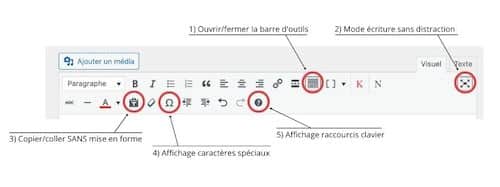
- Afficher la barre d’outils (la ligne du bas) Je me souviens qu’à mes débuts je paniquais dès que je ne la voyais plus, ne sachant pas pourquoi elle avait disparu
- Mode écriture sans distraction : masque tout ce qui se trouve à droite et à gauche de la colonne de rédaction
- Coller en mode texte : INDISPENSABLE dès que vous ajoutez dans votre article du contenu venu d’ailleurs (page web, texte word ou google doc, etc) en mode copié/collé simple. En réalité vous importez en faisant ça du code de l’emplacement d’origine et c’est pas bon
- Ouvrir/fermer la table des caractères spéciaux. Bien pratique !
- Et en cas de trou de mémoire, accès à tous les raccourcis WordPress
🔥 A lire aussi en complément : Quelle est la meilleure appli ToDoList ?
5. Bonus : les petites astuces sur Mac
On le sait, les Mac regorgent d’astuces et de raccourcis clavier qui sont là pour faciliter la vie de leur utilisateur.
Et il faut reconnaître que ça fait drôlement bien le job !
Pour obtenir sur PC l’équivalent, il faut parfois aller télécharger un truc, ou bidouiller dans les widgets pour les faire apparaître etc. Bref c’est souvent un peu plus compliqué…
Je m’arrête là dans la comparaison 😊
Je ne vais pas vous donner la liste exhaustive (et sans fin !) des raccourcis clavier Mac, mais moi qui navigue entre les 2 univers, je me sers énormément de ces raccourcis-là :
- ⌃ + ⌘ + Barre d’espace permet d’ouvrir la table des emojis
- ⌘ + ⇧ + 3 pour faire une capture d’écran complète
- ⌘ + ⇧ + 4 pour faire une capture d’écran partielle
- ⌘ + + pour le zoom avant
- ⌘ + – pour le zoom arrière
- ⌘ + Barre d’espace pour ouvrir la barre de recherche Spotlight = chercher un contenu dans tout l’ordinateur – et ailleurs – sans quitter l’application où vous êtes
- ⌃ + ⌘ + D pour ouvrir la popup du dictionnaire/traducteur (en étant positionné au préalable sur un mot précis)
Conclusion
Comme vous le savez, la productivité est une notion qui me tient à coeur parce qu’en tant qu’entrepreneuse, j’ai 1.000 casquettes et 1.000 choses à faire dans ma journée.
Et je sais qu’il en va de même pour vous.
Alors TOUT ce qui peut faire gagner du temps, on adopte sans hésiter !
Vous avez des raccourcis clavier Windows préférés de votre côté ? Dites-le moi en commentaires.
Valérie Bernard Fondatrice de Gimme Social Web & Le Chemin des Boss
🌟 J’accompagne en priorité les femmes en reconversion qui se lancent dans l’entrepreneuriat. Je les aide à construire leur stratégie digitale et à faire décoller leur nouvelle activité de manière alignée et authentique. Mais vous pouvez aussi me contacter si vous avez de la moustache 😊

❤️ Partagez cet article sur Pinterest ❤️
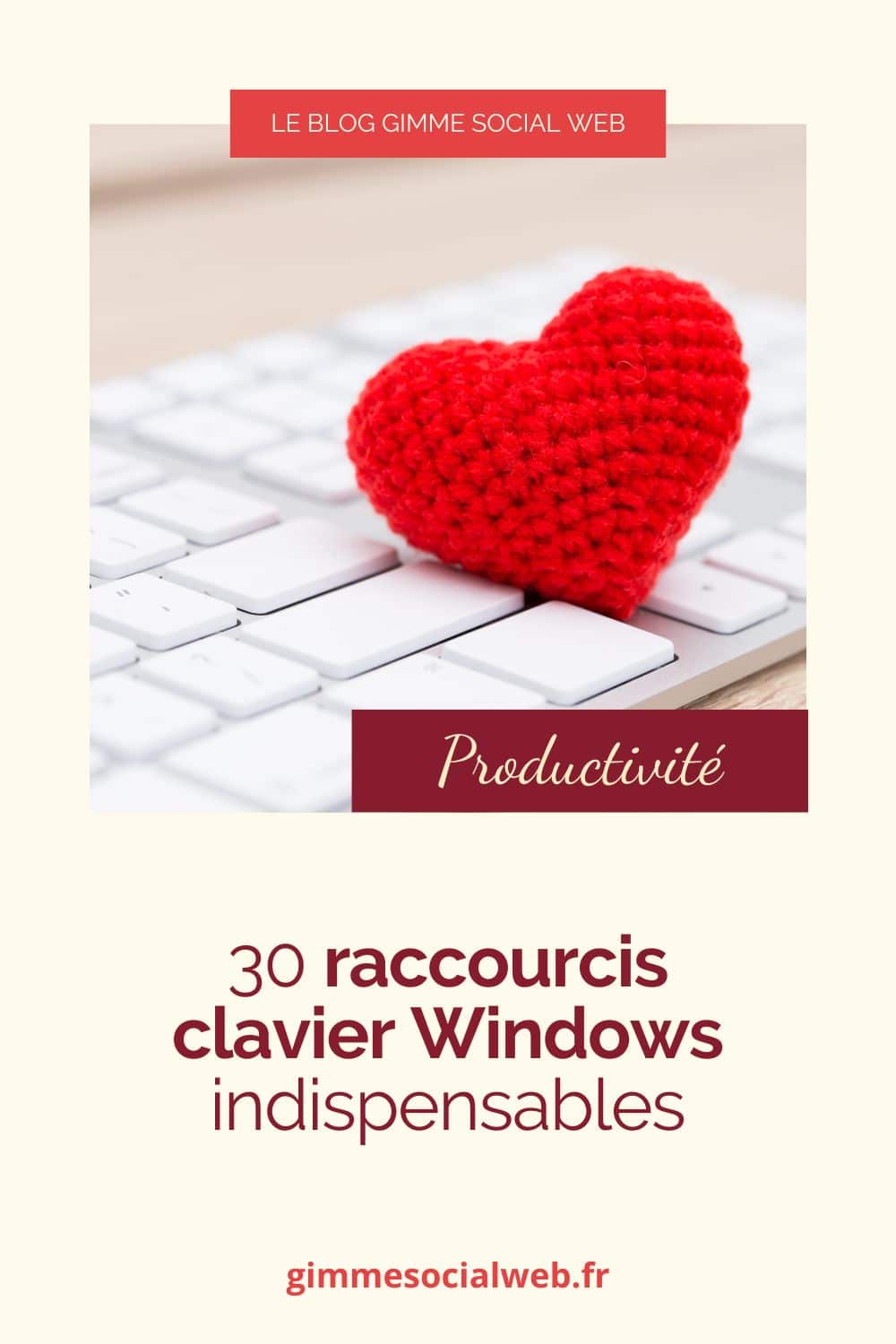





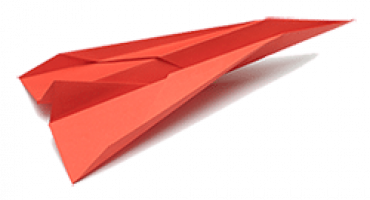
Je suis apprenant et j’ ai beaucoup aimé vos astuces. Merci !
C’est impressionnant.nous vous remercions.
Merci pour votre passage sur mon blog et ce gentil commentaire
Merci pourcette contribution pour mieux travailler.
Cordialement
Avec grand plaisir et merci pour votre retour !
Valérie
merci grandement
Alt + f4 permet de fermer une fenêtre et aussi d’éteindre l’ordinateur 😉
Merci pour cette contribution ! Bonne journée 😉
Pas mal 🙂
Vous avez le CTRL-C + CTRL V classique pour copier / coller , mais il y a mieux:
CTRL-C et Touche « Windows V » pour coller les x derniers CTRL-C 🙂
(W10,je n’ai pas la version W11)
Voilà
Je vous crois sur parole, je suis sur Mac !!
Bonjour,
Sur doc ouvert:
Maj puis windows+H = dictaphone ouvert, clic sur le micro et ça écrit ce que vous dictée, TOP pour les dys’
Hey en voilà une belle astuce merci ! Et ça fonctionne sur Mac aussi ? Mais il est où le clic sur le micro alors ?
Merci, très instructif
Merci pour ce gentil retour 😉